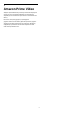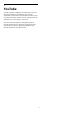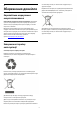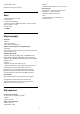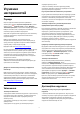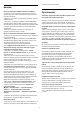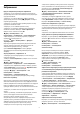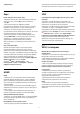User manual
"Зображення" >
22.7
Звук
Немає звуку або низька якість звуку
• Перевірте правильність налаштувань звуку телевізора,
натисніть кнопку гучності
чи кнопку вимкнення
звуку
.
• Якщо використовується цифровий приймач
(телеприставка), перевірте, чи рівень гучності на такому
приймачі не встановлений на "нуль" або вимкнений.
• Перевірте, чи телевізор (аудіосигнал) належно
під’єднаний до системи домашнього кінотеатру, якщо така
система використовується для виведення звуку
телевізора. Перевірте, чи кабель HDMI підключено до
роз’єму HDMI1 ARC на системі домашнього кінотеатру.
• Перевірте, чи аудіовихід телевізора з’єднано з
аудіовходом на системі домашнього кінотеатру.
Звук має виходити із гучномовців системи домашнього
кінотеатру.
Звук із сильним шумом
Якщо Ви переглядаєте відео з під’єднаного флеш-
накопичувача USB чи комп’ютера, звук із системи
домашнього кінотеатру може спотворюватися. Цей шум
виникає, коли аудіо- чи відеофайл має звук стандарту DTS,
а система домашнього кінотеатру не підтримує обробку
звуку стандарту DTS. Цю проблему можна вирішити,
вибравши для параметра телевізора "Формат цифрового
вихідного сигналу" значення "Стерео".
Натисніть
(Дім) > "Налаштування" > "Усі
налаштування" > "Звук" > "Розширені" > "Формат
цифрового вихідного сигналу"
22.8
HDMI
HDMI
• Зауважте, що в разі підтримки технології HDCP (High-
bandwidth Digital Content Protection – захист цифрових
даних у широкосмугових мережах) можлива затримка
часу, потрібного для відображення вмісту телевізором із
пристрою HDMI.
• Якщо телевізор не розпізнає пристрою HDMI і відсутнє
зображення, переключіть джерело з одного пристрою на
інший і назад.
• У разі періодичного переривання звуку перевірте, чи
правильні параметри відтворення із пристрою HDMI.
Функція HDMI EasyLink не працює
• Перевірте, чи пристрої HDMI сумісні зі стандартом HDMI-
CEC. Функції EasyLink працюють лише з пристроями, які
сумісні з HDMI-CEC.
Не відображається піктограма гучності
• Коли під’єднано аудіопристрій HDMI-CEC, а пульт
дистанційного керування телевізора використовується для
регулювання рівня гучності з пристрою, це нормально.
22.9
USB
Не відображаються фотографії, відео та музика з USB-
пристрою
• Перевірте, чи USB-накопичувач налаштовано на
сумісність із класом носіїв великої ємності, як описано в
документації, що додається до накопичувача.
• Перевірте, чи USB-накопичувач сумісний із телевізором.
• Перевірте, чи аудіо- та відеоформати файлів
підтримуються телевізором. Для отримання детальнішої
інформації у меню "Довідка" натисніть кольорову кнопку
"Ключові слова" і знайдіть пункт "Мультимедіа".
Переривчасте відтворення файлів на USB-накопичувачі
• Пропускна здатність USB-накопичувача може
обмежувати швидкість передачі даних телевізору, що
спричиняє низьку якість відтворення.
22.10
Wi-Fi та Інтернет
Мережу Wi-Fi не знайдено або сигнал мережі
переривається
• Перевірте, чи шлюзи безпеки в мережі дають доступ до
бездротового під’єднання телевізора.
• Якщо бездротова мережа не працює вдома належним
чином, скористайтеся дротовою мережею.
Інтернет не працює
• Якщо з під’єднанням до маршрутизатора все гаразд,
перевірте підключення маршрутизатора до Інтернету.
Низька швидкість Інтернет-зв’язку та з’єднання з
комп’ютером
• Інформацію про робочий діапазон у приміщенні,
швидкість передачі даних та інші фактори, які впливають
на якість сигналу, читайте в посібнику користувача
бездротового маршрутизатора.
• Для маршрутизатора потрібне високошвидкісне
(широкосмугове) підключення до Інтернету.
DHCP
• У разі помилки з’єднання можна перевірити
налаштування протоколу динамічної конфігурації вузла
(DHCP) маршрутизатора. Протокол DHCP потрібно
увімкнути.
60